微软最新ASP.NET MVC框架Beta版技术细节 (1)
-
近日,微软发布了最新的ASP.NET MVC框架的beta版(点击这里下载)。你还可以访问 www.asp.net/mvc, 浏览一下教程, 快速上手, 和录像等以了解技术细节。
ASP.NET MVC Beta版可用于.NET 3.5和.NET 3.5 SP1下,同时支持VS 2008 和 Visual Web Developer 2008 Express SP1版本(该版本是免费的,现在还支持类库和web应用项目类型)。
今天的ASP.NET MVC Beta版本带有一个明确的“上线(go-live)”许可,允许你将其部署于生产环境中。以前的预览版本也允许上线部署,但其做法只是没有拒绝部署的许可,而不是明确地允准许可(此乃很容易混淆之处),今天的版本在这一点上在许可中说得很清楚。
该beta版本的特性已经非常接近于正式版V1的完整特性,虽然还会在最终的V1版发布之前加入若干个特性(包括几个VS工具增强等)。但开发团队决定将这个版本称为“beta”版本,是因为其品质和测试要比以前的预览版本高(其中包含了许多缺陷修补和性能调校方面的工作),他们感觉,其中的核心功能现在已经“烧制”得足够好,从这个版本到最终版不会有重大变动了。
对该版本中一些新的特性和与早先的“第五个预览版”之间的变动的简短概述:
- Visual Studio中新的“添加视图”菜单项
- 新的 \Scripts目录和jQuery支持
- 对复杂类型的内置模型绑定器支持
- 重构的模型绑定器设施
- 强类型的UpdateModel和TryUpdateModel白名单过滤
- 改进的UpdateModel和TryUpdateModel场景的单元测试
- 强类型的[AcceptVerbs]特性
- 更好的验证错误信息
- HTML辅助方法的清理和重构
- Silverlight / ASP.NET MVC 项目集成
- ASP.NET MVC Futures 程序集
- \Bin 和 GAC 程序集部署
我还计划在将来的几个星期内发表几个全程(end-to-end)教程,给尚未研究过ASP.NET MVC的人,以及想从头学起,想知道如何起步的人更深入地解释ASP.NET MVC的概念。
Visual Studio中新的“添加视图”菜单项
在以前的ASP.NET MVC预览版中,你需要通过VS中的项目->添加新项对话框手工地添加视图,创建好一切,然后将它们连接起来要求若干个手工步骤(确认目录/文件结构是对的,进入后台文件指定强类型的ViewData模型类型等等)。
今天的beta版本简化了这些步骤,你现在只要在源码编辑器中将光标移进一个Controller action方法之内,然后右击,选择新的“添加视图(Add View)”上下文菜单项(或者你也可以键入Ctrl-M Ctrl-V快捷键组合来启动,手不必离开键盘):
 这会调出一个新的“添加视图”对话框,允许你指定你想要创建的视图名称,其母版页,以及可选地,它的强类型ViewData“模型”类型:
这会调出一个新的“添加视图”对话框,允许你指定你想要创建的视图名称,其母版页,以及可选地,它的强类型ViewData“模型”类型:
Visual Studio会根据你的光标所在的action方法自动地填充视图名称(然后你想要的话,也可以改动)。例如,如果在选择“添加视图”时,我们的光标是在“Edit” action方法中的话,它会在视图名称对话框中填“Edit",而不是“Browse”。
视图的强类型ViewData“模型”可从可编辑的ComboBox中选择,该ComboBox列出了MVC项目中所有的类(或者引用的类):

然后,你可以从列表中选一类型,或在ComboBox中手工输入一个类型。或者你也可以先从列表中挑一初始类型,然后做些改动。例如,我们可以从列表中选择“Product”类,然后使用ComboBox的编辑支持,将其改成IEnumerable
,意即一个产品序列: 
在点击“添加”按钮后,Visual Studio会自动地生成合适的视图目录结构,往我们的项目中加一个适当名称和基类的强类型视图。例如,我按上面的步骤做的话,它会为我生成一个新的\Views\Products目录(因为我的控制器类名是ProductsController),在其中加一个强类型的Browse.aspx视图(该视图从ViewPage>继承而来,因为这是我们在上面对话框中指定的模型类型):

新生成的视图会在IDE中自动打开,然后我们可以使用完整的intellisense实现视图(小技巧:确认在创建视图后立刻编译一下,以确保你的强类型模型会在intellisense中出现):

在运行时,我们就能得到一个用ASP.NET MVC建造的SEO优化的产品浏览网页:
相关视频
-
没有数据
相关阅读 ie6下面asp.net mvc3 部署应用程序在asp.net mvc中实现右键菜单和简单的分页教程ASP.NET中MVC框架模式方法如何实现分享ASP.NET 2.0 中保护机密数据ASP.NET配置文件Web.configASP.NET 2.0 AJAX中Webservice调用方法ASP.NET 的安全认证实现ASP.NET生成随机密码功能
- 文章评论
-
热门文章 没有查询到任何记录。
最新文章
 什么是.NET中的TDD?
什么是.NET中的TDD?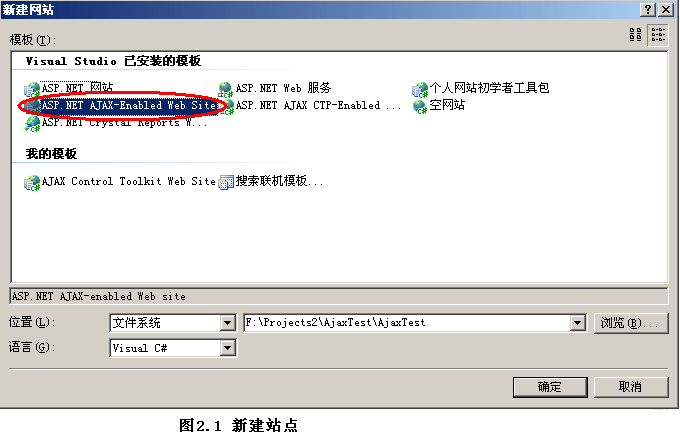 ASP.NET AJAX入门简介
ASP.NET AJAX入门简介
WebMatrix入门教程VC++2008中如何调用GetOpenFileName打开文件PlaySound函数在VC++6.0中如何播放音乐及声请问VC++回调函数怎么用人气排行 嵌入式实时操作系统VxWorks入门教程ArrayList 与 string、string[] 的转换C#遍历整个文件夹及子目录的文件代码WebMatrix入门教程asp.net判断文件或文件夹是否存在c#判断数据NULL值的方法vc++6.0怎么写Windows简单窗口代码.net解决数据导出excel时的格式问题
查看所有0条评论>>